返回目录:excel表格制作
问题1:如何在同一个表格中根据姓名制作下拉列表呢?
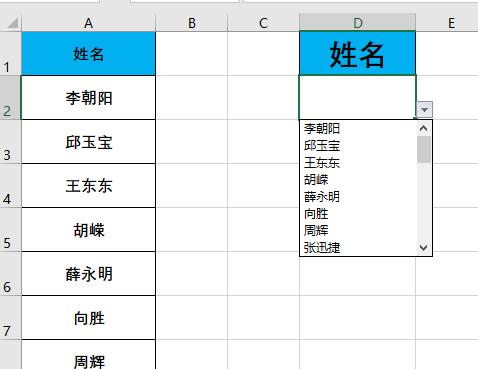
问题2:在不同表格中根据姓名制作下拉列表
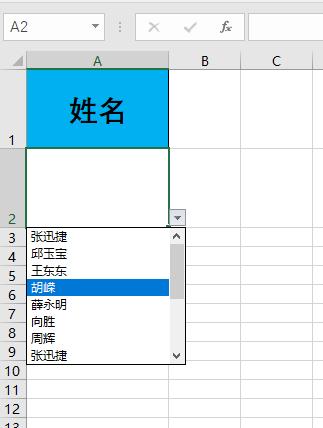
问题3:制作2级下拉列表。根据对应的姓名选择对应的科目。
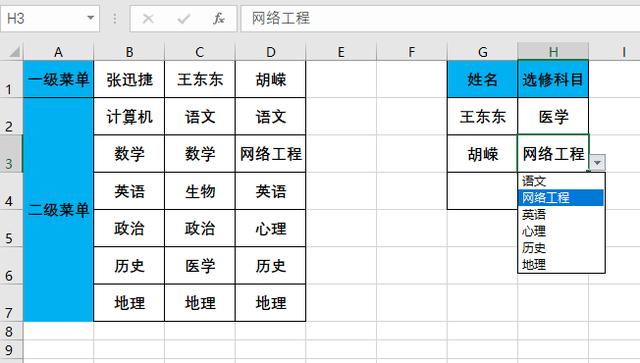
问题4:如何清除下拉列表呢
问题1解决办法 :如何在同一个表格中根据姓名制作下拉列表呢?
方法1:先去除重复项。选中第一列,选中【数据】【删除重复项】。
然后制作下拉列表。选择【数据】【数据验证】(PS:小编用的是2016版本的,其他版本的excel是选择【数据】【数据有效性】。),在弹出的对话框中【允许值】选择【序列】,来源选择姓名所在区域即可。现在我们就发现下拉列表做好啦。
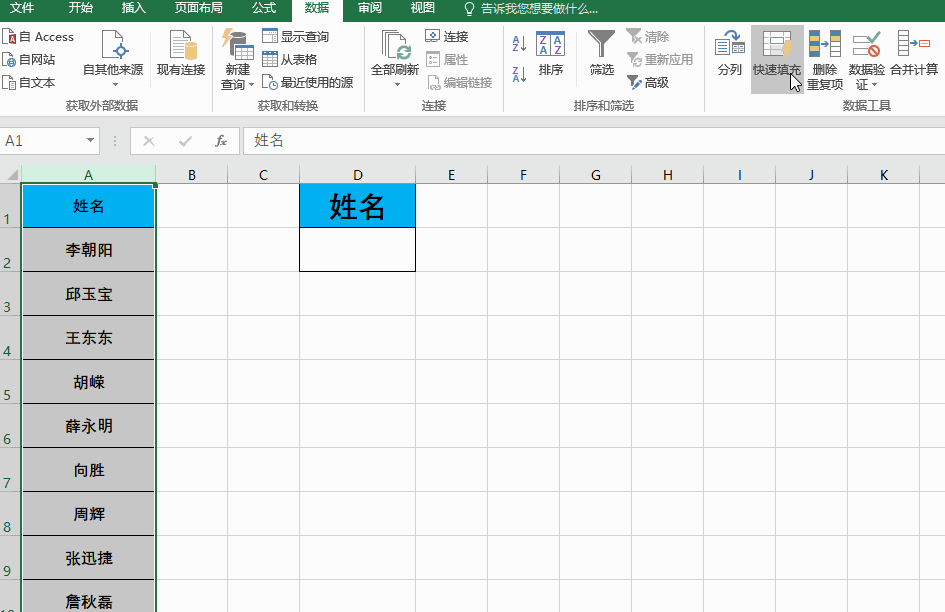
方法2:使用快捷键【Alt】+【下拉箭头】。
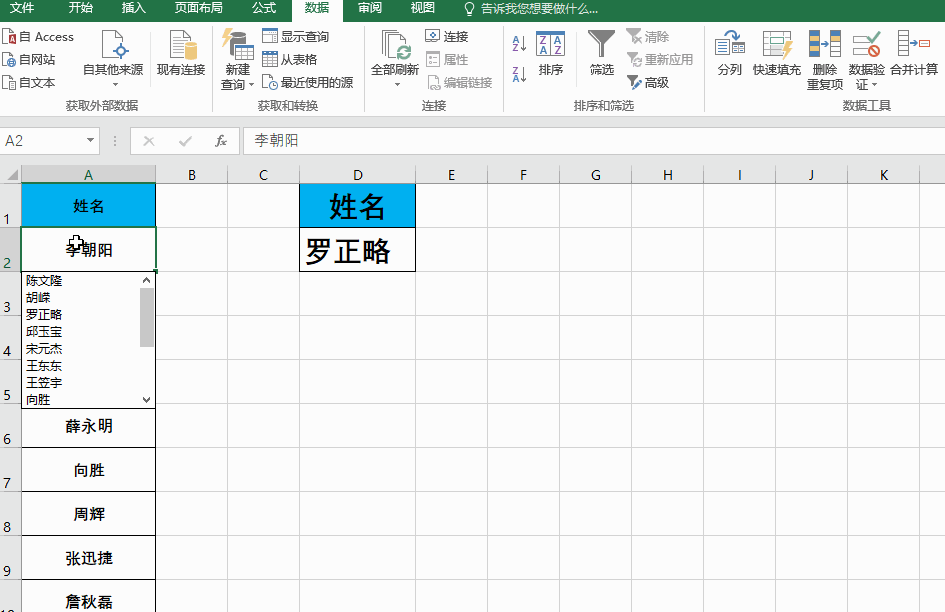
问题2解决办法:在不同表格中根据姓名制作下拉列表
方法1:在去除重复项后,选择表1中的A2表格,选择【数据】【数据验证】,在弹出的对话框中【允许值】选择【序列】,来源选择姓名所在区域即可。现在我们就发现下拉列表做好啦。
PS:还可以右击表格2,隐藏表格2 ,这样别人就看不到数据来源啦~
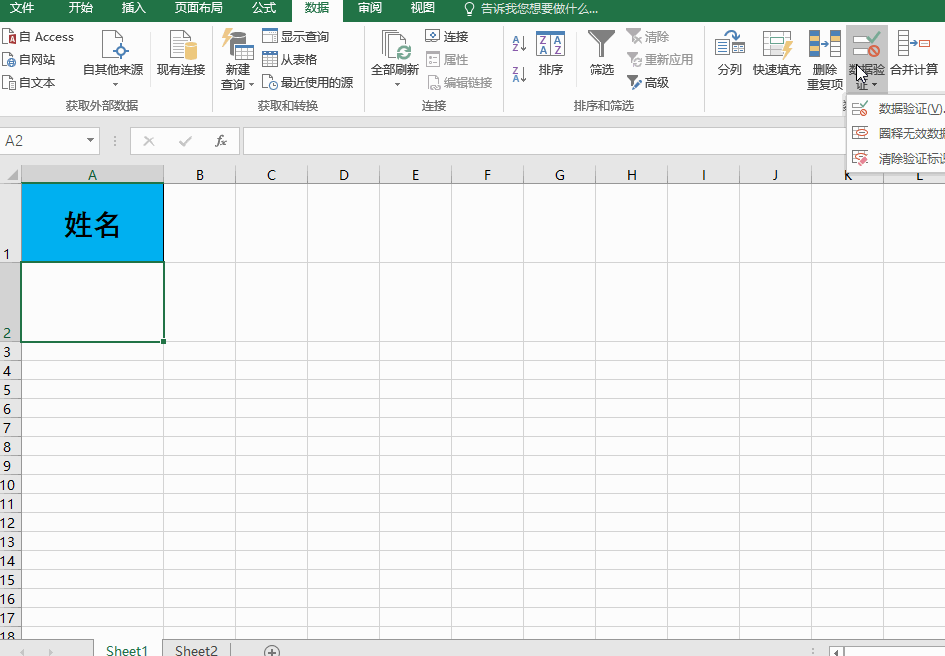
方法2:去除重复项后,先创建名称。按住【Ctrl】+【Shift】+【向下箭头】选中所有姓名,选择【公式】【根据所选内容创建】,现在就创建了一个叫“姓名”的名称了。
然后制作下拉列表。选择表1中的A2表格,选择【数据】【数据验证】,在弹出的对话框中【允许值】选择【序列】,来源选择【姓名】(PS:按住快捷键F3或者Fn+F3)。 下拉列表就做好啦。
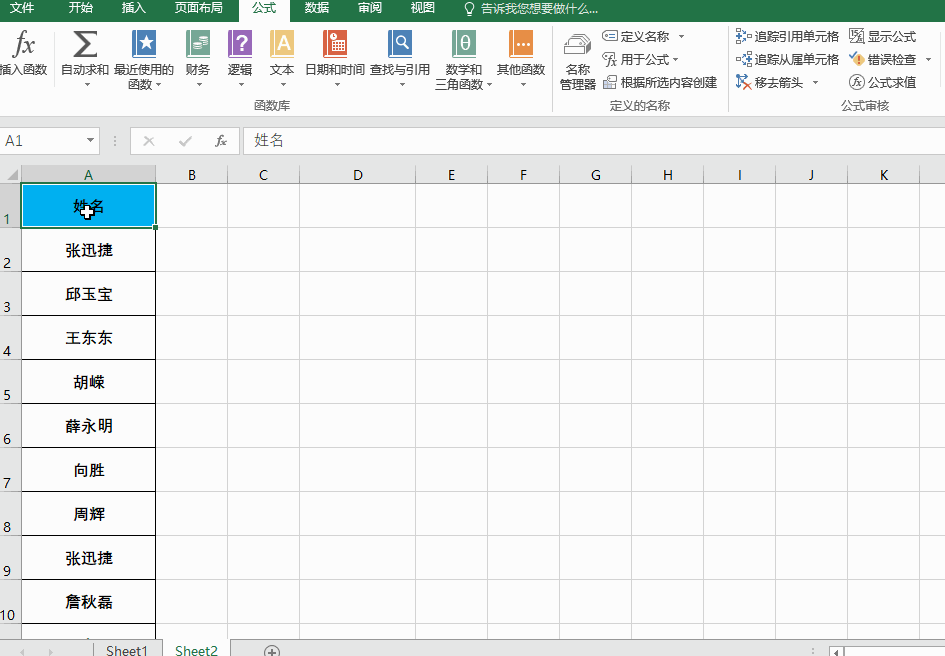
问题3解决办法:制作2级下拉列表。根据对应的姓名选择对应的科目。
第一步:创建名称。选择所有一级二级菜单数据,选择【公式】【根据所选内容创建】。
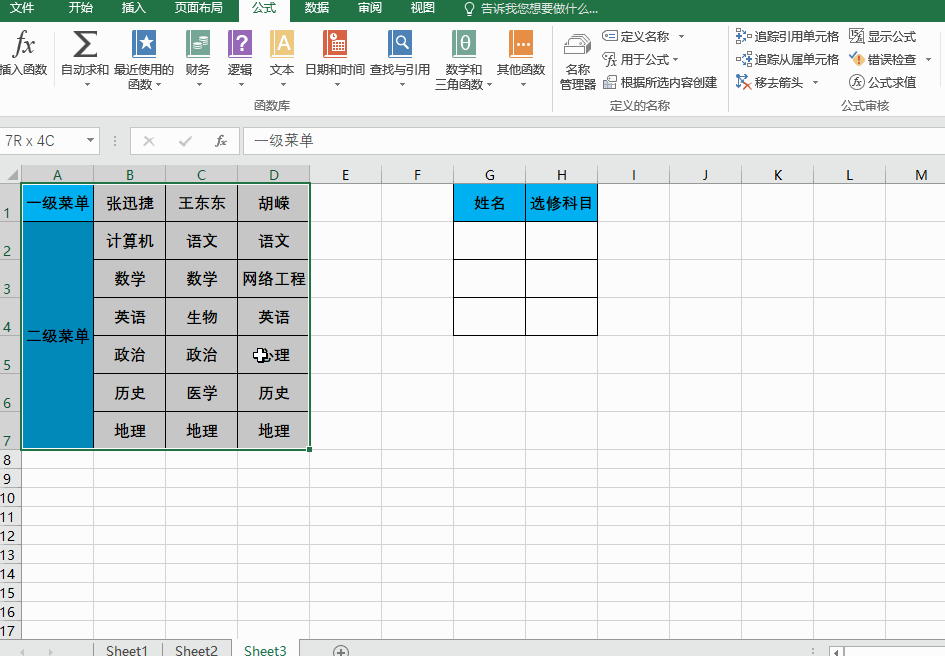
第二步:制作一级菜单。选择需要制作下拉列表的区域,选择【数据】【数据验证】(【数据有效性】),在弹出的对话框中【允许值】选择【序列】,来源选择姓名所在区域即可。
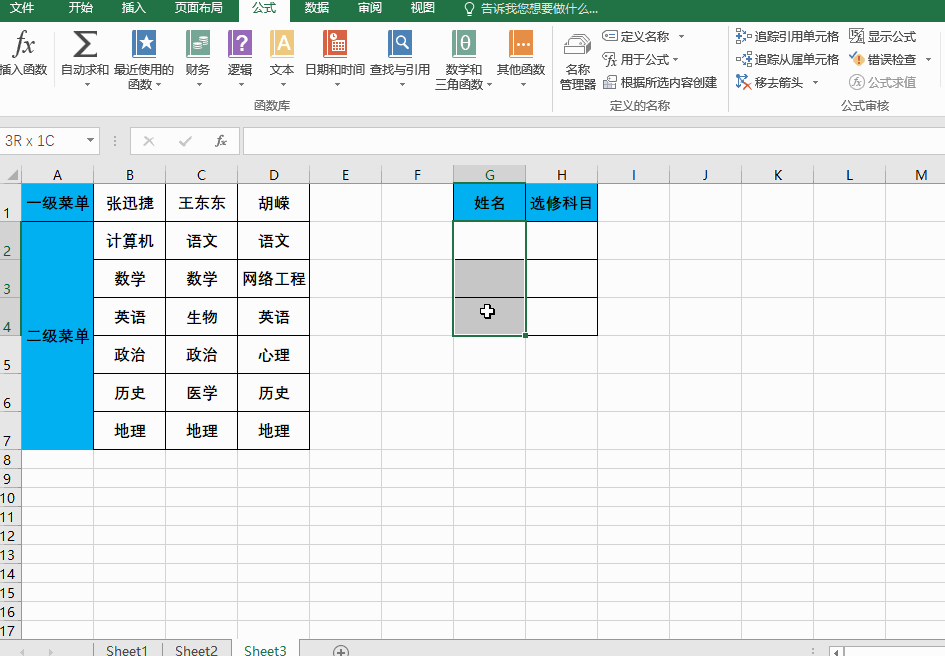
第三步:制作二级菜单。选择需要制作下拉列表的区域,选择【数据】【数据验证】(【数据有效性】),在弹出的对话框中【允许值】选择【序列】,来源输入“=INDIRECT($G2)”。现在一二级菜单就做好啦。
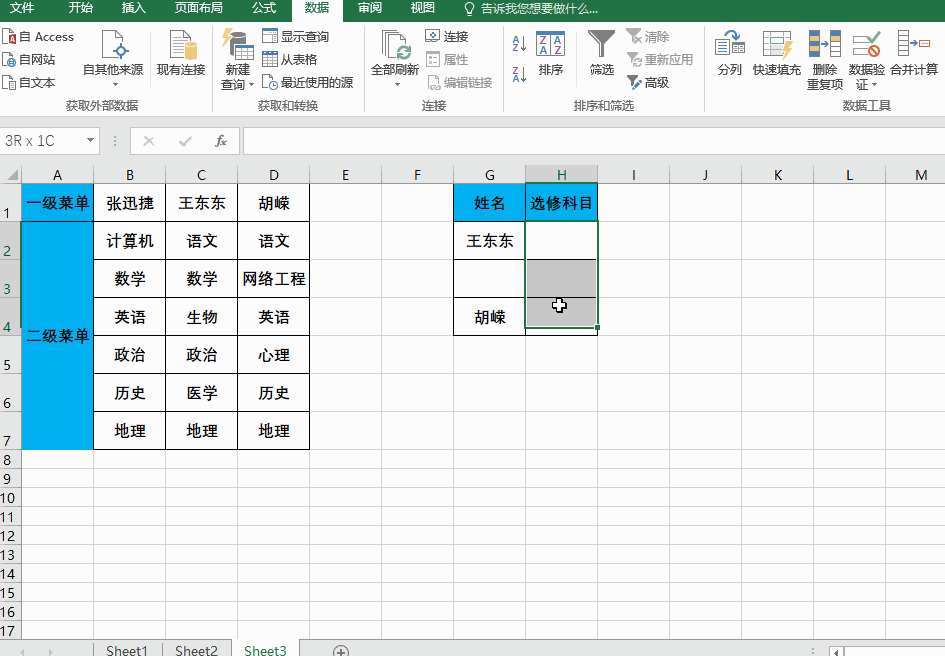
PS:如果需要制作3级,4级或者更多级别的菜单,可以参考第3步,步骤都是一模一样的。
终极要点:清除下拉列表
选择要清除的区域,选择【数据】【数据验证】(【数据有效性】),在弹出的对话框中选择【全部清除】即可。
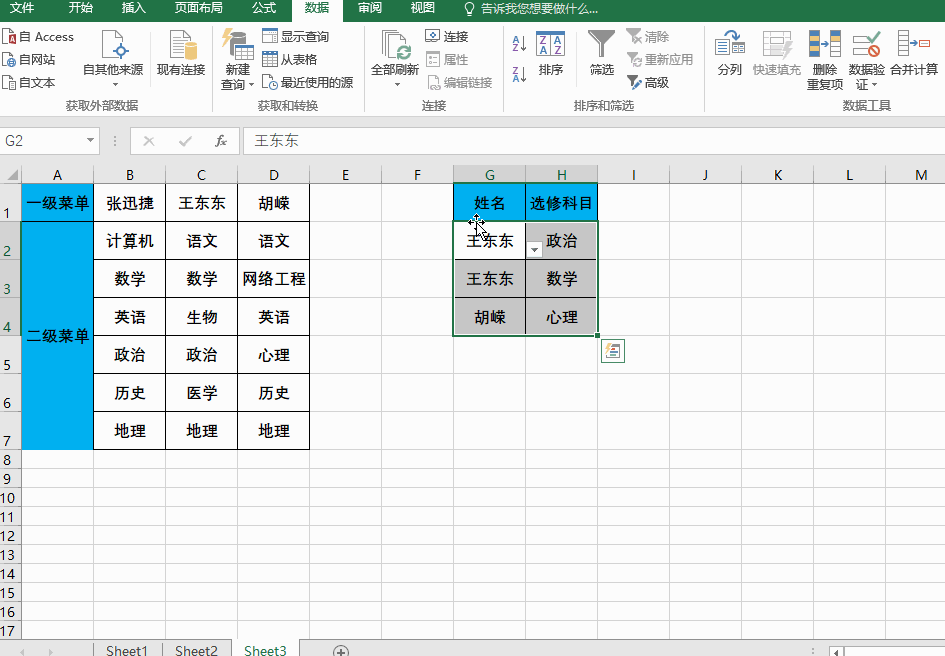
我是今日头条作者‘技术小白学技术’,想学习更多免费的PPT、excel、Word技能,可以点个关注哦~